Correzione dell'errore ssl_error_rx_record_too_long di Firefox
Pubblicato: 2018-06-28'La volpe addormentata non cattura pollame'
Benjamin Franklin
Sebbene Firefox possa sembrare un browser troppo impeccabile per fallire, la triste verità è che può avere problemi piuttosto persistenti. Se sei qui, allora il fastidio menzionato nel titolo di questo articolo ti dà fastidio, quindi è tempo di un'avventura di risoluzione dei problemi adeguata, giusto?
L'errore ssl_error_rx_record_too_long di Firefox può essere visualizzato in qualsiasi delle ultime versioni del sistema operativo Microsoft: Windows 7, 8, 8.1 e 10. Il problema in questione si verifica quando si tenta di connettersi a un sito Web con il protocollo HTTPS e significa la tua connessione sicura non riesce.
Sfortunatamente, potrebbe rivelarsi abbastanza difficile rintracciare la causa della sfortuna: potrebbe derivare da impostazioni di sicurezza difficili, problemi di protocollo, conflitti software o problemi del browser. Eppure, qualunque sia il tuo caso, è importante correggere immediatamente il problema e prevenirne il ripetersi.
Quindi, se stai cercando il modo più semplice per correggere il codice di errore SSL_ERROR_RX_RECORD_TOO_LONG in Firefox, sei fortunato ad essere arrivato nel posto giusto. Siamo d'accordo sul fatto che questo problema sia estremamente inquietante e fin troppo comune in questi giorni. Ecco perché abbiamo raccolto un sacco di soluzioni semplici ed efficaci per il tuo problema ssl_error_rx_record_too_long con Firefox:
Passa a HTTP
Il modo più rapido per accedere al sito Web bloccato dal fastidioso messaggio di connessione protetta non riuscita è sostituire https:// con http:// all'inizio dell'URL. Questa soluzione si è rivelata utile per molti utenti, quindi sei libero di provarla.
Rimuovere i componenti aggiuntivi di Firefox
Sebbene i componenti aggiuntivi di solito siano piuttosto utili, viene spesso segnalato che causano più problemi di connessione. Con questo in mente, prova a disabilitare i componenti aggiuntivi in Firefox:
- Vai alla barra degli URL di Firefox.
- Digita su: componenti aggiuntivi. Premi Invio.
- Individua i tuoi componenti aggiuntivi. Premi Disabilita accanto a loro.
Infine, riavvia il browser e verifica se il problema è stato risolto.
Avvia Firefox in modalità provvisoria
Il punto è che ripristinare le impostazioni predefinite di Firefox potrebbe risolvere il problema ssl_error_rx_record_too_long. Anche se potrebbe piacerti il tuo browser personalizzato, quando scegli tra bei componenti aggiuntivi e temi e una connessione sicura, è più saggio optare per quest'ultimo. Quindi, ecco cosa dovresti fare per aprire Firefox in modalità provvisoria:
- Avvia il tuo browser Firefox.
- Fare clic su Apri menu. Quindi seleziona Aiuto.
- Fare clic su Riavvia con i componenti aggiuntivi disabilitati.
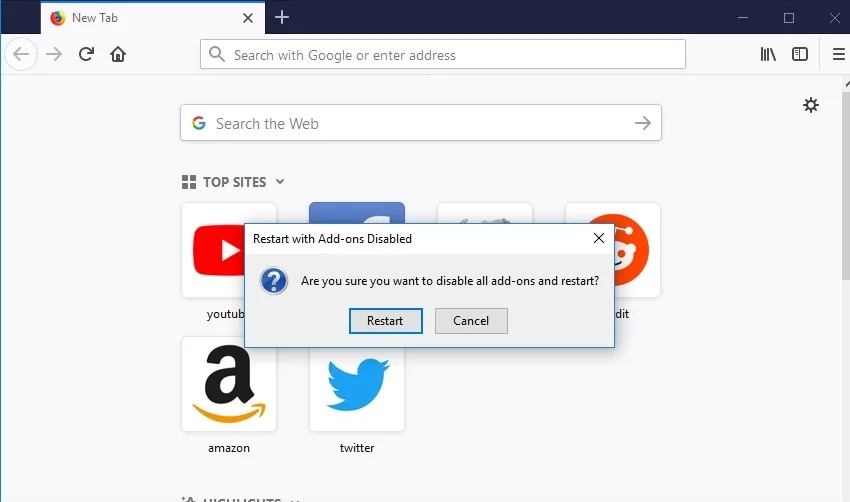
- Premi Riavvia. Fare clic su Avvia in modalità provvisoria.
Ora controlla se la manipolazione sopra ha risolto il tuo problema.
Controlla le impostazioni del proxy
Se stai utilizzando un proxy, assicurati che le impostazioni del proxy siano corrette. Il problema è che potrebbero essere configurati nel modo sbagliato, il che può causare l'errore ssl_error_rx_record_too_long di Firefox. Pertanto, controllali ora e prova a connetterti nuovamente al sito Web desiderabile.
Disabilita il proxy di Firefox
Se l'errore ssl_error_rx_record_too_long persiste, è probabile che la tua connessione proxy sia il colpevole. Pertanto, ti consigliamo di disabilitarlo e vedere se questo ti ha aiutato a risolvere il problema in questione. Ecco le istruzioni necessarie per disabilitare l'opzione Proxy nel browser Firefox:
- Apri il menu e seleziona Opzioni.
- Vai alla sezione Proxy di rete.
- Seleziona Impostazioni. Vai alla sezione Configura accesso proxy a Internet e seleziona l'opzione Nessun proxy.
- Premi OK. Quindi riavvia il browser.
Speriamo che questo trucco si sia rivelato utile.
Aggiorna Firefox
Sebbene Firefox sia configurato per aggiornarsi automaticamente ogni volta che emergono gli ultimi miglioramenti e sviluppi, questa funzione potrebbe non funzionare come dovrebbe per qualche misteriosa ragione. Quindi, se il tuo Firefox è antiquato e continua a riscontrare il problema ssl_error_rx_record_too_long, la situazione giustifica chiaramente l'aggiornamento del browser. Ecco le istruzioni per questo:
- Avvia il tuo browser Firefox.
- Vai nell'angolo in alto a destra. Fare clic sull'icona del menu.
- Fare clic su Aiuto. Seleziona Informazioni su Firefox dal menu a discesa.
- Verrai indirizzato alla schermata della versione di Firefox. Il tuo browser verrà aggiornato automaticamente se necessario.
Dopo aver aggiornato Firefox, riavvia il browser e controlla se la tua connessione è OK.
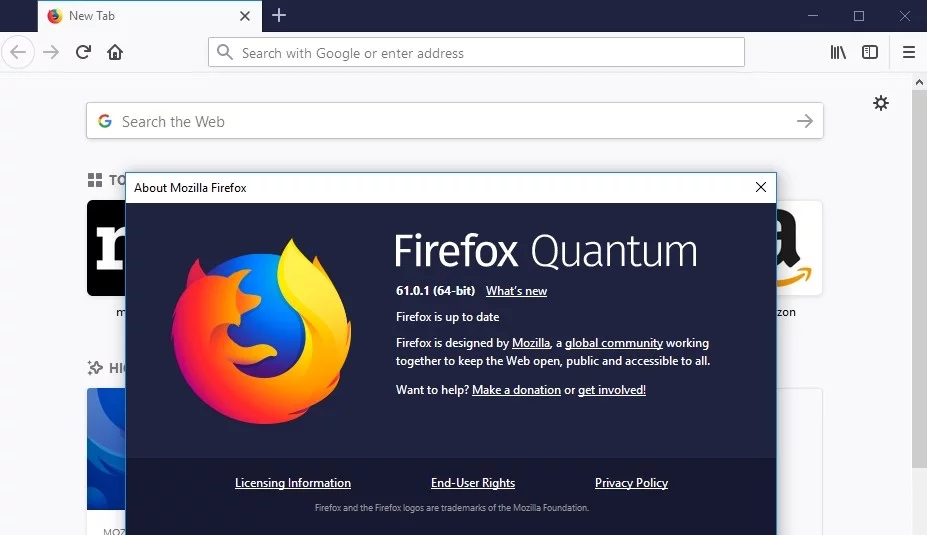
Disattiva temporaneamente il tuo antivirus
Sfortunatamente, alcune linee d'azione eseguite da potenti soluzioni antivirus potrebbero essere un po' troppo dure. Questo potrebbe essere il tuo caso dal momento che il tuo strumento di sicurezza potrebbe aver resistito a determinati certificati SSL o al tuo Firefox in generale. Detto questo, riteniamo che potresti dover disabilitare temporaneamente il tuo software antivirus e vedere se è davvero il male dietro il tuo problema.
Se utilizzi un prodotto non Microsoft, controlla il suo manuale e vedi come puoi disabilitarlo per verificare se è davvero la colpa del tuo errore di connessione sicura. Se hai scelto la suite di sicurezza Windows Defender integrata come protezione principale del tuo sistema, ecco come puoi disabilitare la sua funzione di protezione in tempo reale
in Windows 10:
- Passa alla barra delle applicazioni e fai clic sull'icona del logo di Windows per aprire il menu Start.
- Passa all'icona dell'ingranaggio e fai clic su di essa per aprire Impostazioni.
- Seleziona Aggiornamento e sicurezza e procedi a Sicurezza di Windows.
- Fare clic su Protezione da virus e minacce e selezionarne le impostazioni.
- Passa all'opzione Protezione in tempo reale. Spegnilo.
in Windows 8:
- Apri il menu Start e accedi al Pannello di controllo.
- Imposta il tuo pannello di controllo sulla visualizzazione icone.
- Fare clic sull'icona di Windows Defender.
- Vai alla scheda Impostazioni.
- Seleziona Protezione in tempo reale nel riquadro a sinistra.
- Deseleziona Attiva protezione in tempo reale. Fare clic su Salva modifiche.
in Windows 7:
- Vai al menu Start e accedi al Pannello di controllo. Imposta la visualizzazione su icone.
- Individua Windows Defender. Cliccaci sopra.
- Seleziona Strumenti. Vai su Opzioni.
- Passare al riquadro di sinistra. Fare clic su Protezione in tempo reale.
- Deseleziona la casella accanto a Usa protezione in tempo reale. Salva le tue impostazioni.
Controlla se il tuo problema è ancora qui. Se non c'è più, contatta il team di supporto del produttore del tuo prodotto o valuta la possibilità di passare a un'altra soluzione. Ad esempio, puoi provare Auslogics Anti-Malware: è uno strumento di prim'ordine che tiene fuori il malware senza causare conflitti software o problemi di connessione nel tuo sistema.

Proteggi il PC dalle minacce con Anti-Malware
Verifica la presenza di malware sul tuo PC che potrebbero non essere rilevati dal tuo antivirus e rimuovi le minacce in modo sicuro con Auslogics Anti-Malware

Controlla il firewall e modifica le impostazioni di sicurezza
Windows Firewall protegge il tuo sistema dall'accesso non autorizzato, che è di fondamentale importanza nel mondo brulicante di criminali informatici. Tuttavia, questo componente può gettare una chiave nel funzionamento del tuo browser Firefox. Pertanto, se non riesci ad accedere al sito Web che ritieni affidabile e i cui contenuti sono importanti per te, può rivelarsi utile disabilitare temporaneamente Windows Firewall:
- Apri il tuo pannello di controllo e procedi su Sistema e sicurezza.
- Seleziona Windows Defender Firewall.
- Seleziona Attiva o disattiva Windows Defender Firewall.
- Scegli Disattiva Windows Firewall (non consigliato).
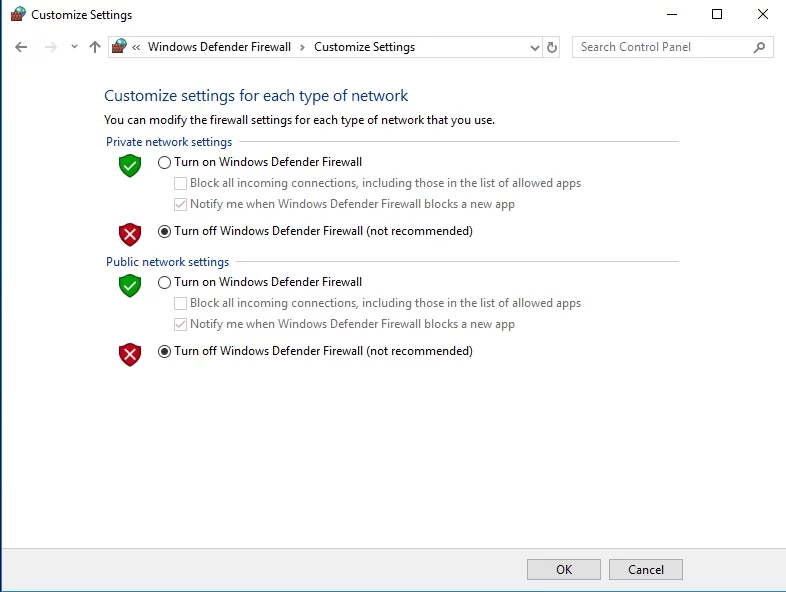
- Fare clic su OK per salvare le modifiche.
Ora che Windows Defender Firewall è disattivato, verifica se il problema è stato risolto. In tal caso, potresti voler configurare le tue impostazioni in modo da poter arrivare al sito Web di cui hai bisogno senza compromettere la tua sicurezza generale:
- Vai su Cerca e digita "opzioni internet" (senza virgolette).
- Seleziona Opzioni Internet dall'elenco delle opzioni.
- Vai alla scheda Sicurezza. Passa a siti attendibili.
- Fare clic su Siti. Vai a Aggiungi questo sito web alla zona.
- Aggiungi l'URL del sito web che desideri inserire nella whitelist.
- Quindi fare clic su Aggiungi e chiudi.
Riavvia il PC e verifica se riesci ad accedere al sito Web desiderabile.
Configura security.tls.version.max
Un'altra soluzione che potrebbe aiutarti a risolvere il tuo problema con Firefox implica la modifica dell'impostazione security.tls.version.max. Ecco come puoi farlo:
- Avvia il tuo browser Firefox. Apri una nuova scheda.
- Digita about:config nella barra degli URL di Firefox. Premere il tasto Invio.
- Se ricevi un messaggio di avviso, fai clic su Accetto il rischio.
- Vai nell'area di ricerca e digita 'security.tls.version.max' (senza virgolette).
- Fare doppio clic su security.tls.version.max quando appare nell'elenco dei risultati.
- Si aprirà la finestra Inserisci valore intero. Immettere 0 e fare clic su OK.
Tieni presente che questo metodo è un modo pratico per aggirare il problema, ma non è una soluzione permanente. Il problema con Firefox potrebbe riapparire, quindi considera questo trucco come una soluzione temporanea.
Usa una VPN
Si dice che l'uso di una VPN abbia risolto il problema ssl_error_rx_record_too_long di Firefox per molti utenti, quindi potrebbe aiutare anche te. Sei libero di scegliere qualsiasi opzione VPN che ritieni appropriata: fortunatamente, ce ne sono molte disponibili sul mercato in questi giorni.
Aggiorna il tuo Firefox
Se finora non sei riuscito a risolvere il tuo problema con Firefox, aggiornare il browser potrebbe essere la soluzione migliore. Pertanto, segui i passaggi seguenti per dare un nuovo inizio al tuo Firefox:
- Vai alla barra degli URL di Firefox.
- Digita su: supporto e premi Invio.
- Fare clic sul pulsante Aggiorna Firefox.
- Quindi fare clic su Aggiorna Firefox.
Dopo aver aggiornato il browser, riavvialo e controlla se riesci a connetterti a ciò di cui hai bisogno.
Reinstalla il browser
L'opzione nucleare è reinstallare Firefox. Questa procedura è piuttosto semplice: disinstallare il browser e ricordarsi di rimuovere gli avanzi; quindi installa nuovamente Firefox.
Eccolo: ora sai come correggere il codice di errore ssl_error_rx_record_too_long in Firefox.
Inoltre, tieni presente che dovresti prestare molta attenzione quando navighi in Internet: quelle sono acque pericolose, quindi la vigilanza costante è importante. Pertanto, archivia le tue password in modo sicuro, previeni l'hacking della webcam, mantieni aggiornato il tuo software ed evita le truffe di phishing. Tuttavia, per assicurarti che le tue informazioni sensibili siano al sicuro, potresti aver bisogno di uno strumento speciale. Fortunatamente, a questo scopo, Auslogics BoostSpeed è molto utile: protegge la tua privacy e migliora le prestazioni del tuo PC.
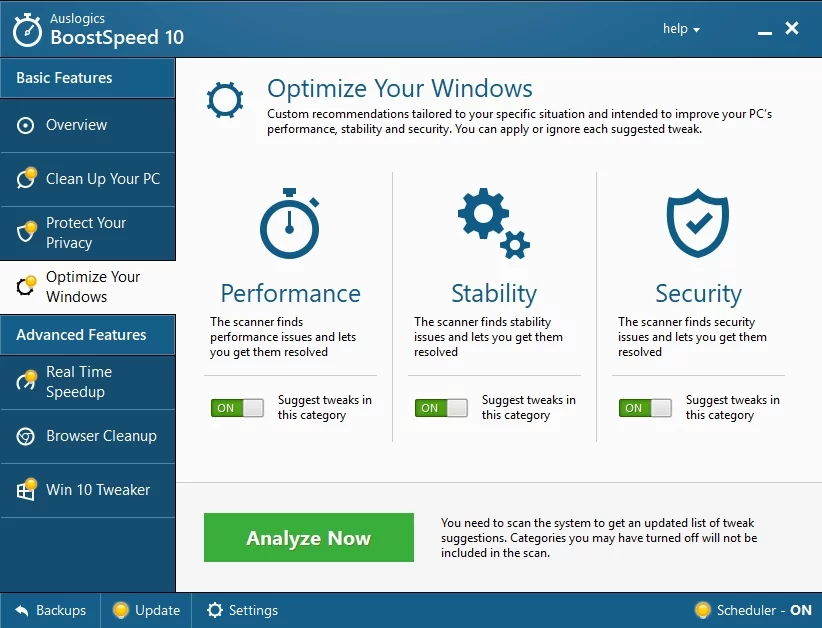
L'app non contiene malware ed è progettata specificamente per il problema descritto in questo articolo. Basta scaricarlo ed eseguirlo sul tuo PC. download gratuito
Sviluppato da Auslogics
Auslogics è uno sviluppatore di applicazioni Microsoft Silver certificato. Microsoft conferma l'elevata competenza di Auslogics nello sviluppo di software di qualità in grado di soddisfare le crescenti esigenze degli utenti di PC.
Se hai idee o domande su come gestire l'errore ssl_error_rx_record_too_long di Firefox e problemi simili, lascia i tuoi commenti qui sotto. Saremo felici di imparare da te o di fornirti ulteriore assistenza.
